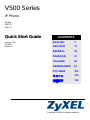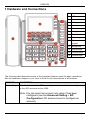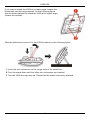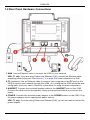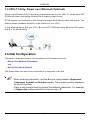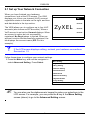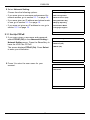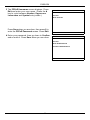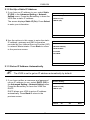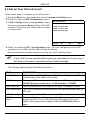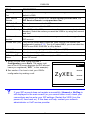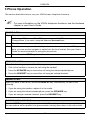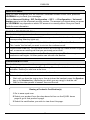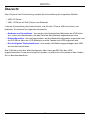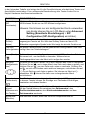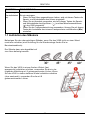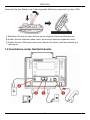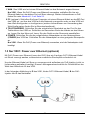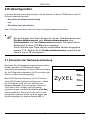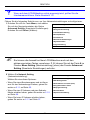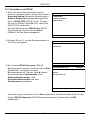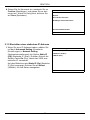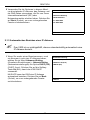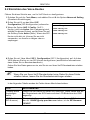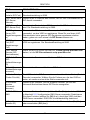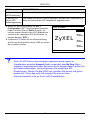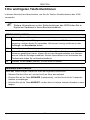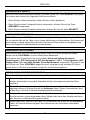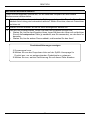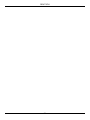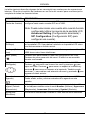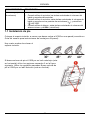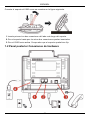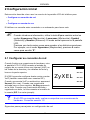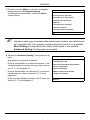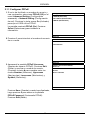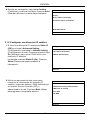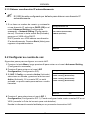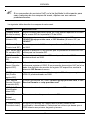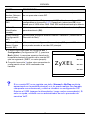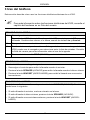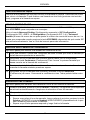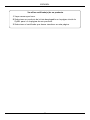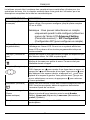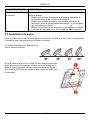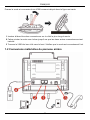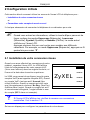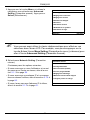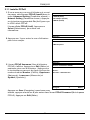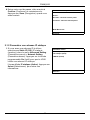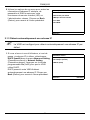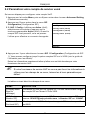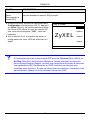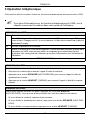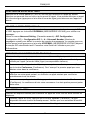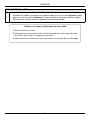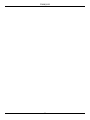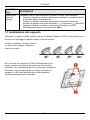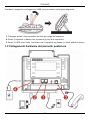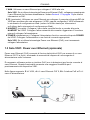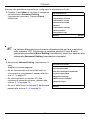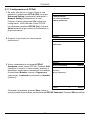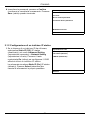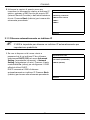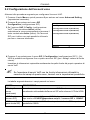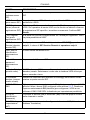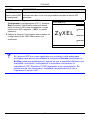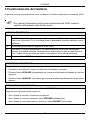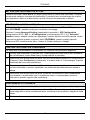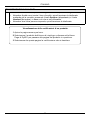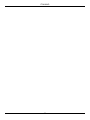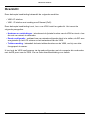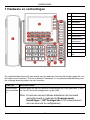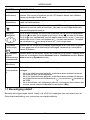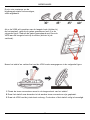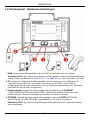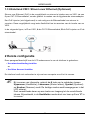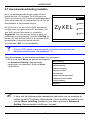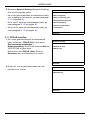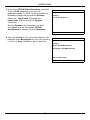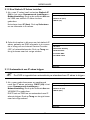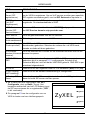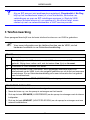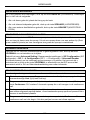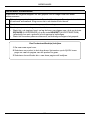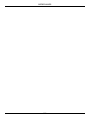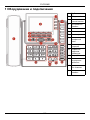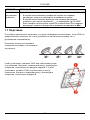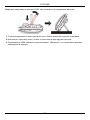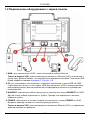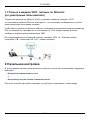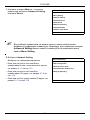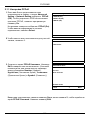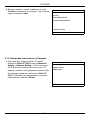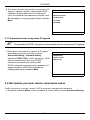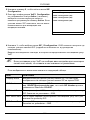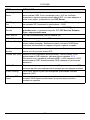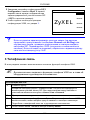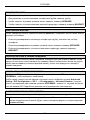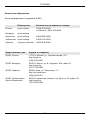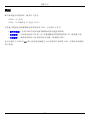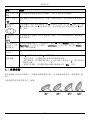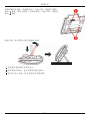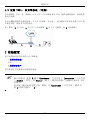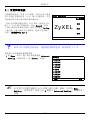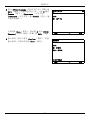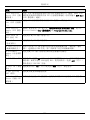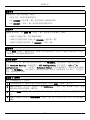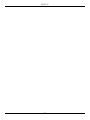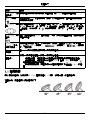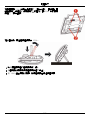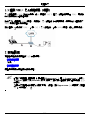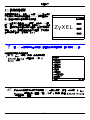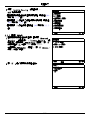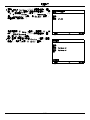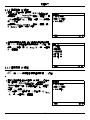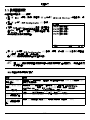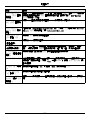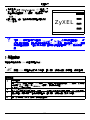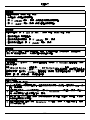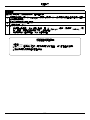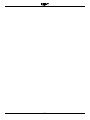Pagina wordt geladen...
Pagina wordt geladen...
Pagina wordt geladen...
Pagina wordt geladen...
Pagina wordt geladen...
Pagina wordt geladen...
Pagina wordt geladen...
Pagina wordt geladen...
Pagina wordt geladen...
Pagina wordt geladen...
Pagina wordt geladen...
Pagina wordt geladen...
Pagina wordt geladen...
Pagina wordt geladen...
Pagina wordt geladen...
Pagina wordt geladen...
Pagina wordt geladen...
Pagina wordt geladen...
Pagina wordt geladen...
Pagina wordt geladen...
Pagina wordt geladen...
Pagina wordt geladen...
Pagina wordt geladen...
Pagina wordt geladen...
Pagina wordt geladen...
Pagina wordt geladen...
Pagina wordt geladen...
Pagina wordt geladen...
Pagina wordt geladen...
Pagina wordt geladen...
Pagina wordt geladen...
Pagina wordt geladen...
Pagina wordt geladen...
Pagina wordt geladen...
Pagina wordt geladen...
Pagina wordt geladen...
Pagina wordt geladen...
Pagina wordt geladen...
Pagina wordt geladen...
Pagina wordt geladen...
Pagina wordt geladen...
Pagina wordt geladen...
Pagina wordt geladen...
Pagina wordt geladen...
Pagina wordt geladen...
Pagina wordt geladen...
Pagina wordt geladen...
Pagina wordt geladen...
Pagina wordt geladen...
Pagina wordt geladen...
Pagina wordt geladen...
Pagina wordt geladen...
Pagina wordt geladen...
Pagina wordt geladen...
Pagina wordt geladen...
Pagina wordt geladen...
Pagina wordt geladen...
Pagina wordt geladen...
Pagina wordt geladen...
Pagina wordt geladen...
Pagina wordt geladen...
Pagina wordt geladen...
Pagina wordt geladen...
Pagina wordt geladen...
Pagina wordt geladen...
Pagina wordt geladen...
Pagina wordt geladen...
Pagina wordt geladen...
Pagina wordt geladen...
Pagina wordt geladen...
Pagina wordt geladen...
Pagina wordt geladen...
Pagina wordt geladen...
Pagina wordt geladen...
Pagina wordt geladen...
Pagina wordt geladen...
Pagina wordt geladen...
Pagina wordt geladen...
Pagina wordt geladen...
Pagina wordt geladen...
Pagina wordt geladen...
Pagina wordt geladen...
Pagina wordt geladen...
Pagina wordt geladen...
Pagina wordt geladen...
Pagina wordt geladen...

NEDERLANDS
87
Overzicht
Deze beknopte handleiding behandelt de volgende modellen:
• V500: IP telefoon.
• V501: IP telefoon met voeding over Ethernet (PoE).
Deze beknopte handleiding toont, hoe u uw V500 instelt en gebruikt. Het omvat de
volgende paragrafen:
• Hardware en verbindingen - introduceert de fysieke functies van de V500 en toont u hoe
die met uw netwerk te verbinden.
• Eerste configuratie - verklaart hoe uw netwerkconfiguratie dient in te stellen, de SIP serv-
erregistratie op het LCD scherm en het toetsenbord van de V500.
• Telefoonwerking - behandelt de basis telefoonfuncties van de V500, om bijv. een tele-
foongesprek te voeren.
U kunt ook de V500 configureren via de webconfigurator met de computer die verbonden
met de PC poort van de V500. Zie uw Gebruikershandleiding voor details.
NEDERLANDS

NEDERLANDS
88
1 Hardware en verbindingen
De volgende tabel beschrijft een aantal van de hardware functies die worden gebruikt voor
de basis functionaliteiten. Zie het hoofdstuk "hardware" in uw gebruikershandleiding voor
de volledige beschrijvingen van alle functies.
1 Telefoontoestel
2 LCD scherm
3 Accounttoetsen
4 Softtoetsen
5 Lijntoetsen
6 Menu
7 Navigator
8 Telefoonboek
9Actietoetsen
10 Alphanumeriek
toetsenbord
11 Microfoon
12 Volumetoetsen
13 Functietoetsen
14 Aanpassingstoet
sen
FUNCTIE BESCHRIJVING
Account keys
(Accounttoetse
n)
Gebruik deze om het SIP account te selecteren dat u wilt gebruiken. U kunt
tot vier SIP accounts configureren op de V500.
Note: U kunt een account alleen selecteren als het werd
geconfigureerd is (gebruik de Geavanceerde
instellingen > SIP Configuratie LCD schermmenu's
om een account te configureren).

NEDERLANDS
89
1.1 Bevestiging statief
Bevestig het bijgevoegde statief, tenzij u de V500 wilt ophangen aan een wand (zie uw
Gebruikershandleiding voor instructies van wandinstallatie).
Softkeys
(softtoetsen)
Deze functietoetsen zijn afhankelijk van het huidige scherm in het LCD
scherm. Een woord of symbool op het LCD scherm boven een softtoets
geven zijn huidige functie weer.
Line keys
(Lijntoetsen)
Druk erop om de telefoonlijn te selecteren die u wilt gebruiken. De V500
heeft vier telefoonlijnen.
Menu Druk erop om het configuratiemenu van de V500 weer te geven. Druk er
opnieuw op om het menu af te sluiten. Het menu is niet toegankelijke als
een telefoongesprek bezig is.
Navigator
(Navigator)
Druk op deze toetsen om zich in de schermen van de V500 te verplaatsen.
Druk op om één lijn te stijgen in het menu, en op om één lijn te dalen.
Druk op voor verplaatsing van één spatie naar rechts, en op voor één
spatie naar links. U kunt ook drukken op om een menuselectie te maken,
en vervolgens op om terug te keren naar het vorige menu.
Phonebook
(Telefoonlijst)
Gebruik dit om de lijst met contacten opgeslagen in de V500 weer te geven.
U kunt gegevens uit de telefoonlijst toevoegen, bewerken en verwijderen
vanuit dit scherm.
Alphanumeric
keypad
(Alphanumerie
k toetsenbord)
Gebruik deze om nummers, letters en symbolen in te voeren. Gebruik de #
toets om te schakelen tussen Nummer modus, Hoofdletter modus, Kleine
letter modus en Symbool modus.
Microphone
(Microfoon)
De microfoon is actief als de V500 in de luidsprekermodus is.
Volume keys
(Volumetoetse
n)
Gebruik de + toets om het volume te verhogen, en de - toets om het te
verlagen.
• Als u het telefoontoestel gebruikt, controleren deze toetsen het sprrek
en luistervolume van het apparaat.
• Als u het telefoontoestel gebruikt, controleren deze toetsen het spreek-
en luistervolume van de hoofdtelefoon ( ) en microfoon ( ) poorten op
de V500.
• Als u de telefoon met luidspreker gebruikt, controleren deze toetsen het
volume van de interne luidspreker en microfoon (Mic).
FUNCTIE BESCHRIJVING

NEDERLANDS
90
Er zijn vier manieren om de
bijgevoegde statief te bevestigen,
zoals afgebeeld.
Als u de V500 wilt opzetten aan de laagste hoek (dichter bij
de horizontaal), gebruik de gaten gemarkeerd met 1 in de
volgende figuur. Gebruik de gaten gemarkeerd met 2 om de
V500 aan de hoogste hoek op te zetten (dichter bij de
vertikaal).
Neem het statief en verbind het met de V500 zoals weergegeven in de volgende figuur.
1 Plaats de twee connectoren eerst in de langere kant van het statief.
2 Draai het statief naar beneden tot de andere twee connectoren zijn geplaatst.
3 Draai de V500 met de juiste kant omhoog. Controleer of het statief veilig is bevestigd.

NEDERLANDS
91
1.2 Achterpaneel Hardwareverbindingen
1WAN: Gebruik een Ethernetkabel om de V500 te verbinden met uw netwerk.
Uitsluitend V501: als u Stroom over Ethernet (PoE) gebruikt, verbind de Ethernetkabel die
stroom levert voor deze poort. Zie Section 1.3 on page 92 voor meer informatie over PoE.
2PC (optioneel): Gebruik een Ethernetkabel om uw computer met de PC poort te
verbinden op de V500 om uw netwerk te openen via de V500, of de V500 te
configureren met de web configurator (zie uw Gebruikershandleiding voor informatie
over gebruik van de web configurator).
3 Telefoontoestel: Verbind de bijgevoegde telefoonkabel met de HANDSET
(TELEFOONTOESTEL) poort op de V500. Verbind het andere uiteinde met het
telefoontoestel. Hang de ontvanger op voordat u de stroom verbindt.
4STROOM: Verbind de bijgevoegde stroomadaptor met de POWER (STROOM)
aansluiting op de V500. Steek de stroomadapter in de juiste stroombron.
Uitsluitend V501: als u Stroom over Ethernet (PoE) gebruikt, hoeft u de stroomadaptor
niet te verbinden.

NEDERLANDS
92
1.3 Uitsluitend V501: Stroom over Ethernet (Optioneel)
Stroom over Ethernet (PoE) is de mogelijkheid om stroom te bieden aan uw V501 via een
8-pen CAT 5 Ethernetkabel, zonder gebruik te maken van de bijgeleverde stroomadapter.
Een PoE injector (niet bijgeleverd) is ook nodig om de Ethernetkabel van stroom te
voorzien. Deze mogelijkheid voegt extra flexibiliteit toe ten aanzien van de locatie van uw
V501.
In de volgende figuur, is Z uw V501, A de CAT 5 Ethernetkabel, B de PoE injector en C de
stroomkabel.
2 Eerste configuratie
Deze paragraaf beschrijft hoe de LCD schermmenu's van de telefoon te gebruiken:
• Uw netwerkverbinding instellen
en
• Uw Voice Account instellen
De telefoon hoeft niet verbonden te zijn met een computer om dit uit te voeren.
" Bij invoeren van informatie, gebruik de # toets om te schakelen tussen
Uppercase (Hoofdletter), Lowercase (Kleine letters), Symbol (Symbool)
en Number (Nummer) modi. De huidige modus wordt weergegeven in het
LCD scherm.
Druk verschillende keren op een toets voor toegang tot de verschillende
tekens. Bijvoorbeeld, in de Hoofdletter modus druk vier keer op 9 om “Z” in
te voeren.

NEDERLANDS
93
2.1 Uw netwerkverbinding instellen
Als u uw hardwareverbindingen heeft voltooid,
bekijk dan het LCD scherm. De V500 geeft uw
Voice over Internet (VoIP) account registratiestatus
weer op de tabs aan de rechterkant, en de tijd- en
datumdetails in de bovenste sectie.
De V500 laat u toe om tot vier VoIP accounts te
configureren (ook gekend als SIP accounts). Als
een VoIP account niet actief is, verschijnt
Ongebruikt. Als een account actief is maar niet
probleemloos geregistreerd, verschijnt No Reg op
de tab. Als een account actief is en probleemloos
geregistreerd, verschijnt de tab met de
accountnaam (SIP 1 in dit voorbeeld).
V Als het LCD scherm niets weergeeft, controleer dan opnieuw uw
hardwareverbindingen. Zie paragraaf 1.2.
Volg deze stappen om uw netwerkinstellingen te configureren.
1 Druk op de toets Menu, en gebruik de navigator
om Advanced Setting (Geavanceerde
instellingen) te selecteren. Druk op Select
(Selecteren).
" U kunt ook het alfanumerieke toetsenbord gebruiken om uw selecties te
maken op het LCD scherm. Bijvoorbeeld, u kunt drukken op toets 6 in het
scherm Menu instelling (hierboven) om naar het scherm Advanced
Setting (Geavanceerde instellingen) te gaan.
11:45 2008-12-12
SIP 1
Ongebrui
kt
Ongebrui
kt
Ongebrui
kt
ZyXEL
Menu instelling
1 Systeem Info
2 Rinkelinstelling
3 Volume instelling
4 Oproep voorkeur
5 Telefoonlijst
6 Geavanceerde instellingen
7 Systeem opnieuw starten
8 Logo instelling
Selectere
Terug

NEDERLANDS
94
2 Selecteer Network Setting (Netwerk instelling).
Kies uit de volgende opties:
• Als u een gebruikersnaam en wachtwoord heeft
voor toegang tot het netwerk, ga naar paragraaf
2.1.1 op pagina 94.
• Als u een IP adres en subnetmasker heeft, ga
naar paragraaf 2.1.2 op pagina 96.
• Als u een IP adres en subnetmasker heeft, ga
naar paragraaf 2.1.3 op pagina 96.
2.1.1 PPPoE instellen
1 Als u een gebruikersnaam en wachtwoord
heeft, selecteer PPPoE (Uit) in het menu
Geavanceerde instellingen >
Netwerkinstelling. Druk op de softtoets Aan om
V500 PPPoE te gebruiken.
Het scherm toont PPPoE (Aan). Druk op
Selecteren om uw informatie in te voeren.
2 Druk op 1 om de gebruikersnaam van uw
account in te voeren.
Geavanceerde instellingen
1 Netwerkinstelling
2 SIP configuratie
3 Auto voorziening (Uit)
4 Programmeerbare toets
5 Schermafstelling
6 Oproep functiemodus
7 Taalsupport
Selectere
Terug
Netwerkinstelling
1 PPPoE (Aan)
2 Statisch IP (Uit)
3 DHCP (Uit)
Selectere
Aan Terug
PPPoE
1 Gebruikersnaam
2 Wachtwoord
Selectere
Terug

NEDERLANDS
95
3 Het scherm PPPoE Gebruikersnaam verschijnt.
Druk op Edit (Bewerken) en voer uw
gebruikersnaam in. (Druk op de toets # om te
schakelen tussen de invoermodi Number
(Nummer), Uppercase (Hoofdletters),
Lowercase (Kleine letters) en Symbol
(Symbool).
Druk op Opslaan als u klaar bent, en druk
vervolgens op 2 om het scherm PPPoE
wachtwoord te openen. Druk op Bewerken.
4 Voer uw wachtwoord in, en ga vervolgens naar
beneden naar Bevestigen en voer het opnieuw
in. Druk op Save (Opslaan) als u klaar bent.
PPPoE Gebruikersnaam Nummer
Huidige:
Nieuw: Gebruiker123
Opslaan <- Terug
Wachtwoord bewerken
Huidige:
Nieuw: NieuwWachtwoord
Bevestigen: NieuwWachtwoord
Kleine letter modus
Opslaan <- Terug

NEDERLANDS
96
2.1.2 Een Statisch IP Adres instellen
1 Als u een IP adres heeft, selecteer Statisch IP
(Uit) in het menu Geavanceerde instellingen >
Netwerkinstelling. Druk op de softtoets Aan om
de V500 een statisch IP adres te doen
gebruiken.
Het scherm toont IP (Aan). Druk op Selecteren
om uw informatie in te voeren.
2 Gebruik de opties in dit menu om het statisch IP
adres, gateway en DNS informatie in te voeren
die u kreeg van uw Internet Service Provider
(ISP) of netwerkbeheerder. Druk op Terug om
terug te keren naar het vorige scherm.
2.1.3 Automatisch een IP adres krijgen
" De V500 is ingesteld om automatisch per standaard een IP adres te krijgen.
1 Als u geen gebruikersnaam en wachtwoord
noch een IP adres, selecteer DHCP (Uit) in het
menu Geavanceerde instellingen >
Netwerkinstelling. Druk op de softtoets Aan om
V500DHCP te gebruiken.
DHCP laat uw V500 toe om automatisch een IP
adres te krijgen. Druk op Terug om terug te keren
naar het vorige scherm.
Netwerkinstelling
1 PPPoE (Uit)
2 Statisch IP (Aan)
3 DHCP (Uit)
Selectere
Terug
Statisch IP
1 IP adres
2 Standaard Gateway
3 Subnetmasker
4 1st DNS / DNS
5 2nd DNS / DNS
Selectere
Terug
Netwerkinstelling
1 PPPoE (Uit)
2 Statisch IP (Uit)
3 DHCP (Aan)
Selectere
Terug

NEDERLANDS
97
2.2 Uw Voice Account instellen
Volg deze stappen om uw VoIP account te configureren.
1 Druk op de toets Menu, en vervolgens op 6 om het menu Advanced Setting
(Geavanceerde instellingen) te openen.
2 Druk op 2 om het menu SIP Configuration
(SIP?configuratie) te openen.
3 Als VoIP 1 Config. niet Actief toont, selecteer
dan zijn invoer en druk op de softtoets Actief.
Als het SIP account niet actief is, kunt u dit niet
gebruiken of telefoongesprekken ontvangen.
4 Druk op 1 om het menu SIP 1 Configuration (SIP 1 configuratie) te openen. U kunt tot
vier SIP accounts configureren op de V500 (zie de Gebruikershandleiding voor details).
Voer de informatie precies in zoals u die ontving van uw VoIP service provider.
" Als uw VoIP service provider u geen informatie gaf voor deze velden in dit
menu, wijzig de standaardinstellingen dan niet.
De volgende tabel beschrijft de velden in dit menu.
VELD BESCHRIJVING
1 Display Name
(Weergavenaam)
Kies een naam voor dit SIP account. Deze naam wordt weergegeven op
de tab van het SIP account in het LCD?scherm van de V500.
2 SIP Number (SIP
Nummer)
Dit is uw SIP accountnummer. Als u een SIP account heeft zoals
1234567@voip-provider.com, is het SIP Nummer 1234567.
3 SIP Local Port
(SIP Lokale poort)
Dit is de poort op de V500 voor SIP oproepen. De standaardwaarde is
5060.
4 SIP Server Addr
(SIP Server Adres)
Dit is het IP adres van de server die uw VoIP service provider gebruikt
voor SIP telefoongesprekken.
5 SIP Server Port
(SIP Serverpoort)
Dit is de poort op de SIP server gebruikt voor SIP telefoongesprekken.
De standaardwaarde is 5060.
SIP Configuratie
1 VoIP 1 Config. Aan
2 VoIP 2 Config. (Uit)
3 VoIP 3 Config. (Uit)
4 VoIP 4 Config. (Uit)
Selectere
(Uit) Terug

NEDERLANDS
98
5 als u klaar bent met configuratie van SIP 1
Configuratie, druk op Back (Terug). Het
bovenste rechterdeel van het LCD scherm toont
de SIP accountnaam die u registreerde (“SIP1”,
in dit voorbeeld).
6 Zie paragraaf 3 hoe de configuratie van uw
V500 te testen met een telefoongesprek.
6 SIP Register
Server (SIP
registerserver)
Dit is het IP adres van de server dat uw VoIP service provider gebruikt
om de V500 te registreren. Als uw VoIP service provider geen specifiek
SIP register serveradres geeft, voer het SIP Serveradres opnieuw in.
7 SIP Register
Port (SIP
Registerpoort)
Dit is de poort die de SIP registerserver gebruikt om de V500te
registreren. De standaardwaarde is 5060.
8 SIP Service
Domain (SIP
Service domein)
Als u een SIP account heeft zoals 1234567@voip-provider.com, is
het SIP Service domein voip-provider.com.
9 SIP Auth ID Dit is de gebruikersnaam voor dit SIP account.
10 Auth Password
(Auth wachtwoord)
Dit is de gebruikersnaam voor dit SIP account.
11 Codec Priority
(Codec prioriteit)
Uw V500 en de SIP server moeten dezelfde voice codec (codeerder/
decodeerder) gebruiken. Selecteer de codecs die u de V500 eerst,
tweede en derde wilt doen gebruiken.
12 Voicemail
Number (Voicemail
nummer)
Dit is het nummer dat u invoert om uw voicemail berichten voor dit SIP
account te openen.
13 DNS SRV /
DNS
Schakel dit in (selecteer Aan) om de V500 de DNS servers te doen
gebruiken die u in paragraaf 2.1.2 configureerde. Schakel dit uit
(selecteer Uit) als u niet wilt dat de V500 DNS gebruikt. DNS SRV is per
standaard uitgeschakeld.
14 Call ID Gebruik dit om het uitgaande caller ID in te schakelen (Aan) of uit (Uit).
15 NAT Setting
(NAT instelling)
Gebruik dit om de Netwerk adresvertaling te configureren.
16 Backup SIP
Server
Gebruik dit om de SIP server(s) in te stellen die de V500 gebruikt als
deze de hoofd SIP server niet kan openen.
VELD BESCHRIJVING
11:45 2006-12-12
SIP 1
Ongebrui
kt
Ongebrui
kt
Ongebrui
kt
ZyXEL

NEDERLANDS
99
V Als uw SIP account niet probleemloos registreert (Ongebruikt of No Reg
blijft op het hoofdscherm staan) of u kunt niet bellen, controleer uw
verbindingen en over uw SIP instellingen opnieuw in. Start de V500
opnieuw (schakel stroom uit, en opnieuw in). Als dit niet helpt, neem
contact op met uw netwerkbeheerder of VoIP service provider.
3 Telefoonwerking
Deze paragraaf beschrijft hoe de basis telefoonfuncties van uw V500 te gebruiken.
" Voor meer informatie over de telefoonfuncties van de V500, zie het
hardware hoofdstuk in uw Gebruikershandleiding.
BELLEN
1 Neem de hoorn op.
Een Lijn (Lijn) toets LED schakelt aan. Het LCD scherm toont welk SIP account u nu
gebruikt. Wijzig deze, indien u wilt, met de toetsen Line (Lijn) en Account.
2 Controleer of u een kiestoon kunt horen.
3 Voer het nummer in dat u wilt bellen. Als u opgeslagen nummers heeft in de
telefoonboek van de V500, kunt u de navigator gebruiken om uit de lijst met nummers
te selecteren. Zie uw Gebruikershandleiding voor meer informatie over het gebruik
van de telefoonboek.
4 Druk op de gele toets SEND (VERZENDEN) om het gesprek te starten.
EEN OPROEP ONTVANGEN
Als de telefoon rinkelt, doe dan één van de volgende:
• Neem de hoorn op, om de oproep te ontvangen met het toestel.
• Druk op de toets SPEAKER (LUIDSPREKER) om de oproep te ontvangen met de interne
luidspreker.
• Druk op de toets HEADSET (HOOFDTELEFOON) om de oproep te ontvangen met een
externe hoofdtelefoon.

NEDERLANDS
100
EEN GESPREK BEËINDIGEN
Als u een gesprek wilt beëindigen, druk op de toets HANG UP (OPHANGEN). Anderzijds
doet u één van de volgende:
• Als u de hoorn gebruikt, plaats het terug op de haak.
• Als u de interne luidspreker gebruikt, druk op de toets SPEAKER (LUIDSPREKER).
• Als u een externe hoofdtelefoon gebruikt, druk op de toets HEADSET (HOOFDTELE-
FOON).
EEN OPROEP IN WACHTSTAND PLAATSEN
Druk éénmaal op de toets HOLD om een oproep in wachtstand te plaatsen. Druk een tweede
keer om terug te keren naar de oproep. U kunt een oproep doen over een andere lijn (Druk
op een andere lijntoets) en keer vervolgens terug naar de oproep in wachtstand.
VOICEMAIL GEBRUIKEN
Eenmaal uw SIP account voicemailnummer is geconfigureerd V500, druk op de toets
VOICEMAIL om uw berichten na te kijken.
Gebruik het menu Advanced Setting (Geavanceerde instellingen) > SIP Configuration (SIP
configuratie) > SIP 1 ~ 4 Configuration (SIP 1 ~ 4 Configuratie) > Voicemail Number
(Voicemailnummer) om het voicemail accountnummer in te stellen. Het account dat u
controleert als u drukt op de toets VOICEMAIL is afhankelijk van het SIP account dat
momenteel actief is. Zie uw Gebruikershandleiding voor meer informatie.
EEN CONFERENCE CALL MAKEN
Voer de volgende stappen uit om een conference call te maken met drie.
1 Start of ontvang een oproep. Zorg ervoor dat u weet welke lijn de oproep gebruikt (de
overeenkomstige Line (Lijn) toets licht op).
2 Zorg ervoor dat de oproep actief is (u kunt spreken met de andere persoon). Druk op de
toets Conference. Dit “markeert” de eerste oproep die u wilt mengen in de conference
call.
3 Druk op een andere Line (Lijn) toets. U kunt een binnenkomende oproep ontvangen,
een andere uitgaande oproep maken, of een bestaande oproep opnieuw opnemen die u
tevoren in wachtstand plaatste.
4 Zorg ervoor dat de oproep actief is en druk opnieuw op de toets Conference. De
conference call met drie begint. Alle drie partijen kunnen met elkaar spreken.

NEDERLANDS
101
EEN OPROEP OVERDRAGEN
Onderneem de volgende stappen om een gesprek over te dragen naar een ander
telefoonnummer.
1 Tijdens het gesprek, druk op de toets Transfer (Overdragen). De volgende beschikbare
lijn activeert automatisch. Zorg ervoor dat u een kiestoon kunt horen.
2 Kies het nummer waarnaar u de oproep wilt overdragen.
3 Om de oproep over te dragen, moet u ofwel:
• Wacht tot u de ringtoon hoort, en leg de hoorn vervolgens neer, druk op de toets
SPEAKER (LUIDSPREKER) of op de toets HEADSET (HOOFDTELEFOON)
(afhankelijk van wat u gebruikt) om de oproep te beëindigen.
• Wacht tot de andere persoon antwoordt, en beëindig vervolgens het gesprek.
Een Productcertificatie(s) bekijken
1 Ga naar www.zyxel.com.
2 Selecteer uw product in het drop-down lijstvenster op de ZyXEL home
page om naar de pagina van dat product te gaan.
3 Selecteer de certificatie die u van deze pagina wilt bekijken.
Pagina wordt geladen...
Pagina wordt geladen...
Pagina wordt geladen...
Pagina wordt geladen...
Pagina wordt geladen...
Pagina wordt geladen...
Pagina wordt geladen...
Pagina wordt geladen...
Pagina wordt geladen...
Pagina wordt geladen...
Pagina wordt geladen...
Pagina wordt geladen...
Pagina wordt geladen...
Pagina wordt geladen...
Pagina wordt geladen...
Pagina wordt geladen...
Pagina wordt geladen...
Pagina wordt geladen...
Pagina wordt geladen...
Pagina wordt geladen...
Pagina wordt geladen...
Pagina wordt geladen...
Pagina wordt geladen...
Pagina wordt geladen...
Pagina wordt geladen...
Pagina wordt geladen...
Pagina wordt geladen...
Pagina wordt geladen...
Pagina wordt geladen...
Pagina wordt geladen...
Pagina wordt geladen...
Pagina wordt geladen...
Pagina wordt geladen...
Pagina wordt geladen...
Pagina wordt geladen...
Pagina wordt geladen...
Pagina wordt geladen...
Pagina wordt geladen...
Pagina wordt geladen...
Pagina wordt geladen...
Pagina wordt geladen...
Pagina wordt geladen...
Pagina wordt geladen...
Pagina wordt geladen...
Pagina wordt geladen...
Pagina wordt geladen...
Pagina wordt geladen...
Pagina wordt geladen...
Pagina wordt geladen...
Pagina wordt geladen...
Pagina wordt geladen...
Pagina wordt geladen...
Pagina wordt geladen...
Documenttranscriptie
NEDERLANDS NEDERLANDS Overzicht Deze beknopte handleiding behandelt de volgende modellen: • V500: IP telefoon. • V501: IP telefoon met voeding over Ethernet (PoE). Deze beknopte handleiding toont, hoe u uw V500 instelt en gebruikt. Het omvat de volgende paragrafen: • Hardware en verbindingen - introduceert de fysieke functies van de V500 en toont u hoe die met uw netwerk te verbinden. • Eerste configuratie - verklaart hoe uw netwerkconfiguratie dient in te stellen, de SIP serverregistratie op het LCD scherm en het toetsenbord van de V500. • Telefoonwerking - behandelt de basis telefoonfuncties van de V500, om bijv. een telefoongesprek te voeren. U kunt ook de V500 configureren via de webconfigurator met de computer die verbonden met de PC poort van de V500. Zie uw Gebruikershandleiding voor details. 87 NEDERLANDS 1 Hardware en verbindingen 1 Telefoontoestel 2 LCD scherm 3 Accounttoetsen 4 Softtoetsen 5 Lijntoetsen 6 Menu 7 Navigator 8 Telefoonboek 9 Actietoetsen 10 Alphanumeriek toetsenbord 11 Microfoon 12 Volumetoetsen 13 Functietoetsen 14 Aanpassingstoet sen De volgende tabel beschrijft een aantal van de hardware functies die worden gebruikt voor de basis functionaliteiten. Zie het hoofdstuk "hardware" in uw gebruikershandleiding voor de volledige beschrijvingen van alle functies. FUNCTIE BESCHRIJVING Account keys Gebruik deze om het SIP account te selecteren dat u wilt gebruiken. U kunt (Accounttoetse tot vier SIP accounts configureren op de V500. n) Note: U kunt een account alleen selecteren als het werd geconfigureerd is (gebruik de Geavanceerde instellingen > SIP Configuratie LCD schermmenu's om een account te configureren). 88 NEDERLANDS FUNCTIE BESCHRIJVING Softkeys (softtoetsen) Deze functietoetsen zijn afhankelijk van het huidige scherm in het LCD scherm. Een woord of symbool op het LCD scherm boven een softtoets geven zijn huidige functie weer. Line keys (Lijntoetsen) Druk erop om de telefoonlijn te selecteren die u wilt gebruiken. De V500 heeft vier telefoonlijnen. Menu Druk erop om het configuratiemenu van de V500 weer te geven. Druk er opnieuw op om het menu af te sluiten. Het menu is niet toegankelijke als een telefoongesprek bezig is. Navigator (Navigator) Druk op deze toetsen om zich in de schermen van de V500 te verplaatsen. Druk op om één lijn te stijgen in het menu, en op om één lijn te dalen. Druk op voor verplaatsing van één spatie naar rechts, en op voor één spatie naar links. U kunt ook drukken op om een menuselectie te maken, en vervolgens op om terug te keren naar het vorige menu. Phonebook (Telefoonlijst) Gebruik dit om de lijst met contacten opgeslagen in de V500 weer te geven. U kunt gegevens uit de telefoonlijst toevoegen, bewerken en verwijderen vanuit dit scherm. Alphanumeric keypad (Alphanumerie k toetsenbord) Gebruik deze om nummers, letters en symbolen in te voeren. Gebruik de # toets om te schakelen tussen Nummer modus, Hoofdletter modus, Kleine letter modus en Symbool modus. Microphone (Microfoon) De microfoon is actief als de V500 in de luidsprekermodus is. Volume keys (Volumetoetse n) Gebruik de + toets om het volume te verhogen, en de - toets om het te verlagen. • • • Als u het telefoontoestel gebruikt, controleren deze toetsen het sprrek en luistervolume van het apparaat. Als u het telefoontoestel gebruikt, controleren deze toetsen het spreeken luistervolume van de hoofdtelefoon ( ) en microfoon ( ) poorten op de V500. Als u de telefoon met luidspreker gebruikt, controleren deze toetsen het volume van de interne luidspreker en microfoon (Mic). 1.1 Bevestiging statief Bevestig het bijgevoegde statief, tenzij u de V500 wilt ophangen aan een wand (zie uw Gebruikershandleiding voor instructies van wandinstallatie). 89 NEDERLANDS Er zijn vier manieren om de bijgevoegde statief te bevestigen, zoals afgebeeld. Als u de V500 wilt opzetten aan de laagste hoek (dichter bij de horizontaal), gebruik de gaten gemarkeerd met 1 in de volgende figuur. Gebruik de gaten gemarkeerd met 2 om de V500 aan de hoogste hoek op te zetten (dichter bij de vertikaal). Neem het statief en verbind het met de V500 zoals weergegeven in de volgende figuur. 1 Plaats de twee connectoren eerst in de langere kant van het statief. 2 Draai het statief naar beneden tot de andere twee connectoren zijn geplaatst. 3 Draai de V500 met de juiste kant omhoog. Controleer of het statief veilig is bevestigd. 90 NEDERLANDS 1.2 Achterpaneel Hardwareverbindingen 1 WAN: Gebruik een Ethernetkabel om de V500 te verbinden met uw netwerk. Uitsluitend V501: als u Stroom over Ethernet (PoE) gebruikt, verbind de Ethernetkabel die stroom levert voor deze poort. Zie Section 1.3 on page 92 voor meer informatie over PoE. 2 PC (optioneel): Gebruik een Ethernetkabel om uw computer met de PC poort te verbinden op de V500 om uw netwerk te openen via de V500, of de V500 te configureren met de web configurator (zie uw Gebruikershandleiding voor informatie over gebruik van de web configurator). 3 Telefoontoestel: Verbind de bijgevoegde telefoonkabel met de HANDSET (TELEFOONTOESTEL) poort op de V500. Verbind het andere uiteinde met het telefoontoestel. Hang de ontvanger op voordat u de stroom verbindt. 4 STROOM: Verbind de bijgevoegde stroomadaptor met de POWER (STROOM) aansluiting op de V500. Steek de stroomadapter in de juiste stroombron. Uitsluitend V501: als u Stroom over Ethernet (PoE) gebruikt, hoeft u de stroomadaptor niet te verbinden. 91 NEDERLANDS 1.3 Uitsluitend V501: Stroom over Ethernet (Optioneel) Stroom over Ethernet (PoE) is de mogelijkheid om stroom te bieden aan uw V501 via een 8-pen CAT 5 Ethernetkabel, zonder gebruik te maken van de bijgeleverde stroomadapter. Een PoE injector (niet bijgeleverd) is ook nodig om de Ethernetkabel van stroom te voorzien. Deze mogelijkheid voegt extra flexibiliteit toe ten aanzien van de locatie van uw V501. In de volgende figuur, is Z uw V501, A de CAT 5 Ethernetkabel, B de PoE injector en C de stroomkabel. 2 Eerste configuratie Deze paragraaf beschrijft hoe de LCD schermmenu's van de telefoon te gebruiken: • Uw netwerkverbinding instellen en • Uw Voice Account instellen De telefoon hoeft niet verbonden te zijn met een computer om dit uit te voeren. " Bij invoeren van informatie, gebruik de # toets om te schakelen tussen Uppercase (Hoofdletter), Lowercase (Kleine letters), Symbol (Symbool) en Number (Nummer) modi. De huidige modus wordt weergegeven in het LCD scherm. Druk verschillende keren op een toets voor toegang tot de verschillende tekens. Bijvoorbeeld, in de Hoofdletter modus druk vier keer op 9 om “Z” in te voeren. 92 NEDERLANDS 2.1 Uw netwerkverbinding instellen Als u uw hardwareverbindingen heeft voltooid, bekijk dan het LCD scherm. De V500 geeft uw Voice over Internet (VoIP) account registratiestatus weer op de tabs aan de rechterkant, en de tijd- en datumdetails in de bovenste sectie. De V500 laat u toe om tot vier VoIP accounts te configureren (ook gekend als SIP accounts). Als een VoIP account niet actief is, verschijnt Ongebruikt. Als een account actief is maar niet probleemloos geregistreerd, verschijnt No Reg op de tab. Als een account actief is en probleemloos geregistreerd, verschijnt de tab met de accountnaam (SIP 1 in dit voorbeeld). V 11:45 2008-12-12 SIP 1 ZyXEL Ongebrui kt Ongebrui kt Ongebrui kt Als het LCD scherm niets weergeeft, controleer dan opnieuw uw hardwareverbindingen. Zie paragraaf 1.2. Volg deze stappen om uw netwerkinstellingen te configureren. 1 Druk op de toets Menu, en gebruik de navigator om Advanced Setting (Geavanceerde instellingen) te selecteren. Druk op Select (Selecteren). Menu instelling 1 Systeem Info 2 Rinkelinstelling 3 Volume instelling 4 Oproep voorkeur 5 Telefoonlijst 6 Geavanceerde instellingen 7 Systeem opnieuw starten 8 Logo instelling Selectere " Terug U kunt ook het alfanumerieke toetsenbord gebruiken om uw selecties te maken op het LCD scherm. Bijvoorbeeld, u kunt drukken op toets 6 in het scherm Menu instelling (hierboven) om naar het scherm Advanced Setting (Geavanceerde instellingen) te gaan. 93 NEDERLANDS 2 Selecteer Network Setting (Netwerk instelling). Kies uit de volgende opties: Geavanceerde instellingen 1 Netwerkinstelling • Als u een gebruikersnaam en wachtwoord heeft voor toegang tot het netwerk, ga naar paragraaf 2.1.1 op pagina 94. 2 SIP configuratie • Als u een IP adres en subnetmasker heeft, ga naar paragraaf 2.1.2 op pagina 96. 5 Schermafstelling • Als u een IP adres en subnetmasker heeft, ga naar paragraaf 2.1.3 op pagina 96. 7 Taalsupport 3 Auto voorziening (Uit) 4 Programmeerbare toets 6 Oproep functiemodus Terug Selectere 2.1.1 PPPoE instellen 1 Als u een gebruikersnaam en wachtwoord heeft, selecteer PPPoE (Uit) in het menu Geavanceerde instellingen > Netwerkinstelling. Druk op de softtoets Aan om V500 PPPoE te gebruiken. Netwerkinstelling 1 PPPoE (Aan) 2 Statisch IP (Uit) 3 DHCP (Uit) Het scherm toont PPPoE (Aan). Druk op Selecteren om uw informatie in te voeren. Selectere 2 Druk op 1 om de gebruikersnaam van uw account in te voeren. Aan Terug PPPoE 1 Gebruikersnaam 2 Wachtwoord Selectere 94 Terug NEDERLANDS 3 Het scherm PPPoE Gebruikersnaam verschijnt. Druk op Edit (Bewerken) en voer uw gebruikersnaam in. (Druk op de toets # om te schakelen tussen de invoermodi Number (Nummer), Uppercase (Hoofdletters), Lowercase (Kleine letters) en Symbol (Symbool). PPPoE Gebruikersnaam Nummer Huidige: Nieuw: Gebruiker123 Druk op Opslaan als u klaar bent, en druk vervolgens op 2 om het scherm PPPoE wachtwoord te openen. Druk op Bewerken. Opslaan 4 Voer uw wachtwoord in, en ga vervolgens naar beneden naar Bevestigen en voer het opnieuw in. Druk op Save (Opslaan) als u klaar bent. <- Terug Wachtwoord bewerken Huidige: Nieuw: NieuwWachtwoord Bevestigen: NieuwWachtwoord Kleine letter modus Opslaan 95 <- Terug NEDERLANDS 2.1.2 Een Statisch IP Adres instellen 1 Als u een IP adres heeft, selecteer Statisch IP (Uit) in het menu Geavanceerde instellingen > Netwerkinstelling. Druk op de softtoets Aan om de V500 een statisch IP adres te doen gebruiken. Netwerkinstelling 1 PPPoE (Uit) 2 Statisch IP (Aan) 3 DHCP (Uit) Het scherm toont IP (Aan). Druk op Selecteren om uw informatie in te voeren. Selectere 2 Gebruik de opties in dit menu om het statisch IP adres, gateway en DNS informatie in te voeren die u kreeg van uw Internet Service Provider (ISP) of netwerkbeheerder. Druk op Terug om terug te keren naar het vorige scherm. Terug Statisch IP 1 IP adres 2 Standaard Gateway 3 Subnetmasker 4 1st DNS / DNS 5 2nd DNS / DNS Selectere Terug 2.1.3 Automatisch een IP adres krijgen " De V500 is ingesteld om automatisch per standaard een IP adres te krijgen. 1 Als u geen gebruikersnaam en wachtwoord noch een IP adres, selecteer DHCP (Uit) in het menu Geavanceerde instellingen > Netwerkinstelling. Druk op de softtoets Aan om V500DHCP te gebruiken. Netwerkinstelling 1 PPPoE (Uit) 2 Statisch IP (Uit) 3 DHCP (Aan) DHCP laat uw V500 toe om automatisch een IP adres te krijgen. Druk op Terug om terug te keren naar het vorige scherm. Selectere 96 Terug NEDERLANDS 2.2 Uw Voice Account instellen Volg deze stappen om uw VoIP account te configureren. 1 Druk op de toets Menu, en vervolgens op 6 om het menu Advanced Setting (Geavanceerde instellingen) te openen. 2 Druk op 2 om het menu SIP Configuration (SIP?configuratie) te openen. 3 Als VoIP 1 Config. niet Actief toont, selecteer dan zijn invoer en druk op de softtoets Actief. Als het SIP account niet actief is, kunt u dit niet gebruiken of telefoongesprekken ontvangen. SIP Configuratie 1 VoIP 1 Config. Aan 2 VoIP 2 Config. (Uit) 3 VoIP 3 Config. (Uit) 4 VoIP 4 Config. (Uit) Selectere (Uit) Terug 4 Druk op 1 om het menu SIP 1 Configuration (SIP 1 configuratie) te openen. U kunt tot vier SIP accounts configureren op de V500 (zie de Gebruikershandleiding voor details). Voer de informatie precies in zoals u die ontving van uw VoIP service provider. " Als uw VoIP service provider u geen informatie gaf voor deze velden in dit menu, wijzig de standaardinstellingen dan niet. De volgende tabel beschrijft de velden in dit menu. VELD BESCHRIJVING 1 Display Name (Weergavenaam) Kies een naam voor dit SIP account. Deze naam wordt weergegeven op de tab van het SIP account in het LCD?scherm van de V500. 2 SIP Number (SIP Dit is uw SIP accountnummer. Als u een SIP account heeft zoals Nummer) [email protected], is het SIP Nummer 1234567. 3 SIP Local Port (SIP Lokale poort) Dit is de poort op de V500 voor SIP oproepen. De standaardwaarde is 5060. 4 SIP Server Addr Dit is het IP adres van de server die uw VoIP service provider gebruikt (SIP Server Adres) voor SIP telefoongesprekken. 5 SIP Server Port (SIP Serverpoort) Dit is de poort op de SIP server gebruikt voor SIP telefoongesprekken. De standaardwaarde is 5060. 97 NEDERLANDS VELD BESCHRIJVING 6 SIP Register Server (SIP registerserver) Dit is het IP adres van de server dat uw VoIP service provider gebruikt om de V500 te registreren. Als uw VoIP service provider geen specifiek SIP register serveradres geeft, voer het SIP Serveradres opnieuw in. 7 SIP Register Port (SIP Registerpoort) Dit is de poort die de SIP registerserver gebruikt om de V500te registreren. De standaardwaarde is 5060. 8 SIP Service Domain (SIP Service domein) Als u een SIP account heeft zoals [email protected], is het SIP Service domein voip-provider.com. 9 SIP Auth ID Dit is de gebruikersnaam voor dit SIP account. 10 Auth Password Dit is de gebruikersnaam voor dit SIP account. (Auth wachtwoord) 11 Codec Priority (Codec prioriteit) Uw V500 en de SIP server moeten dezelfde voice codec (codeerder/ decodeerder) gebruiken. Selecteer de codecs die u de V500 eerst, tweede en derde wilt doen gebruiken. 12 Voicemail Dit is het nummer dat u invoert om uw voicemail berichten voor dit SIP Number (Voicemail account te openen. nummer) 13 DNS SRV / DNS Schakel dit in (selecteer Aan) om de V500 de DNS servers te doen gebruiken die u in paragraaf 2.1.2 configureerde. Schakel dit uit (selecteer Uit) als u niet wilt dat de V500 DNS gebruikt. DNS SRV is per standaard uitgeschakeld. 14 Call ID Gebruik dit om het uitgaande caller ID in te schakelen (Aan) of uit (Uit). 15 NAT Setting (NAT instelling) Gebruik dit om de Netwerk adresvertaling te configureren. 16 Backup SIP Server Gebruik dit om de SIP server(s) in te stellen die de V500 gebruikt als deze de hoofd SIP server niet kan openen. 5 als u klaar bent met configuratie van SIP 1 Configuratie, druk op Back (Terug). Het bovenste rechterdeel van het LCD scherm toont de SIP accountnaam die u registreerde (“SIP1”, in dit voorbeeld). 6 Zie paragraaf 3 hoe de configuratie van uw V500 te testen met een telefoongesprek. 11:45 2006-12-12 SIP 1 ZyXEL Ongebrui kt Ongebrui kt Ongebrui kt 98 NEDERLANDS V Als uw SIP account niet probleemloos registreert (Ongebruikt of No Reg blijft op het hoofdscherm staan) of u kunt niet bellen, controleer uw verbindingen en over uw SIP instellingen opnieuw in. Start de V500 opnieuw (schakel stroom uit, en opnieuw in). Als dit niet helpt, neem contact op met uw netwerkbeheerder of VoIP service provider. 3 Telefoonwerking Deze paragraaf beschrijft hoe de basis telefoonfuncties van uw V500 te gebruiken. " Voor meer informatie over de telefoonfuncties van de V500, zie het hardware hoofdstuk in uw Gebruikershandleiding. BELLEN 1 Neem de hoorn op. Een Lijn (Lijn) toets LED schakelt aan. Het LCD scherm toont welk SIP account u nu gebruikt. Wijzig deze, indien u wilt, met de toetsen Line (Lijn) en Account. 2 Controleer of u een kiestoon kunt horen. 3 Voer het nummer in dat u wilt bellen. Als u opgeslagen nummers heeft in de telefoonboek van de V500, kunt u de navigator gebruiken om uit de lijst met nummers te selecteren. Zie uw Gebruikershandleiding voor meer informatie over het gebruik van de telefoonboek. 4 Druk op de gele toets SEND (VERZENDEN) om het gesprek te starten. EEN OPROEP ONTVANGEN Als de telefoon rinkelt, doe dan één van de volgende: • Neem de hoorn op, om de oproep te ontvangen met het toestel. • Druk op de toets SPEAKER (LUIDSPREKER) om de oproep te ontvangen met de interne luidspreker. • Druk op de toets HEADSET (HOOFDTELEFOON) om de oproep te ontvangen met een externe hoofdtelefoon. 99 NEDERLANDS EEN GESPREK BEËINDIGEN Als u een gesprek wilt beëindigen, druk op de toets HANG UP (OPHANGEN). Anderzijds doet u één van de volgende: • Als u de hoorn gebruikt, plaats het terug op de haak. • Als u de interne luidspreker gebruikt, druk op de toets SPEAKER (LUIDSPREKER). • Als u een externe hoofdtelefoon gebruikt, druk op de toets HEADSET (HOOFDTELEFOON). EEN OPROEP IN WACHTSTAND PLAATSEN Druk éénmaal op de toets HOLD om een oproep in wachtstand te plaatsen. Druk een tweede keer om terug te keren naar de oproep. U kunt een oproep doen over een andere lijn (Druk op een andere lijntoets) en keer vervolgens terug naar de oproep in wachtstand. VOICEMAIL GEBRUIKEN Eenmaal uw SIP account voicemailnummer is geconfigureerd V500, druk op de toets VOICEMAIL om uw berichten na te kijken. Gebruik het menu Advanced Setting (Geavanceerde instellingen) > SIP Configuration (SIP configuratie) > SIP 1 ~ 4 Configuration (SIP 1 ~ 4 Configuratie) > Voicemail Number (Voicemailnummer) om het voicemail accountnummer in te stellen. Het account dat u controleert als u drukt op de toets VOICEMAIL is afhankelijk van het SIP account dat momenteel actief is. Zie uw Gebruikershandleiding voor meer informatie. EEN CONFERENCE CALL MAKEN Voer de volgende stappen uit om een conference call te maken met drie. 1 Start of ontvang een oproep. Zorg ervoor dat u weet welke lijn de oproep gebruikt (de overeenkomstige Line (Lijn) toets licht op). 2 Zorg ervoor dat de oproep actief is (u kunt spreken met de andere persoon). Druk op de toets Conference. Dit “markeert” de eerste oproep die u wilt mengen in de conference call. 3 Druk op een andere Line (Lijn) toets. U kunt een binnenkomende oproep ontvangen, een andere uitgaande oproep maken, of een bestaande oproep opnieuw opnemen die u tevoren in wachtstand plaatste. 4 Zorg ervoor dat de oproep actief is en druk opnieuw op de toets Conference. De conference call met drie begint. Alle drie partijen kunnen met elkaar spreken. 100 NEDERLANDS EEN OPROEP OVERDRAGEN Onderneem de volgende stappen om een gesprek over te dragen naar een ander telefoonnummer. 1 Tijdens het gesprek, druk op de toets Transfer (Overdragen). De volgende beschikbare lijn activeert automatisch. Zorg ervoor dat u een kiestoon kunt horen. 2 Kies het nummer waarnaar u de oproep wilt overdragen. 3 Om de oproep over te dragen, moet u ofwel: • • Wacht tot u de ringtoon hoort, en leg de hoorn vervolgens neer, druk op de toets SPEAKER (LUIDSPREKER) of op de toets HEADSET (HOOFDTELEFOON) (afhankelijk van wat u gebruikt) om de oproep te beëindigen. Wacht tot de andere persoon antwoordt, en beëindig vervolgens het gesprek. Een Productcertificatie(s) bekijken 1 Ga naar www.zyxel.com. 2 Selecteer uw product in het drop-down lijstvenster op de ZyXEL home page om naar de pagina van dat product te gaan. 3 Selecteer de certificatie die u van deze pagina wilt bekijken. 101-
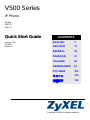 1
1
-
 2
2
-
 3
3
-
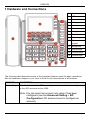 4
4
-
 5
5
-
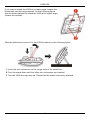 6
6
-
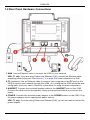 7
7
-
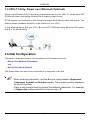 8
8
-
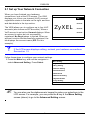 9
9
-
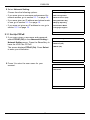 10
10
-
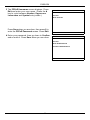 11
11
-
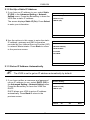 12
12
-
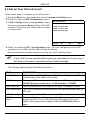 13
13
-
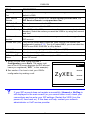 14
14
-
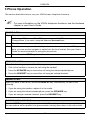 15
15
-
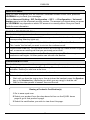 16
16
-
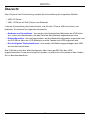 17
17
-
 18
18
-
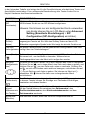 19
19
-
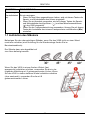 20
20
-
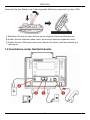 21
21
-
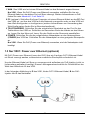 22
22
-
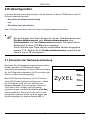 23
23
-
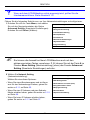 24
24
-
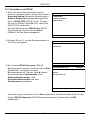 25
25
-
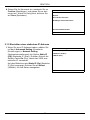 26
26
-
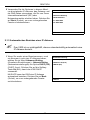 27
27
-
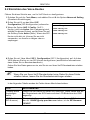 28
28
-
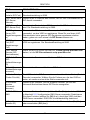 29
29
-
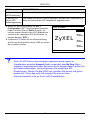 30
30
-
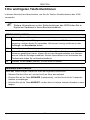 31
31
-
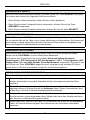 32
32
-
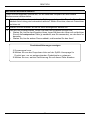 33
33
-
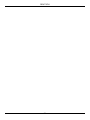 34
34
-
 35
35
-
 36
36
-
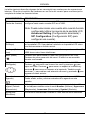 37
37
-
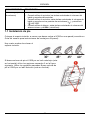 38
38
-
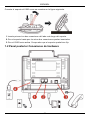 39
39
-
 40
40
-
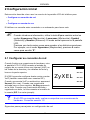 41
41
-
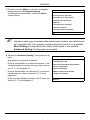 42
42
-
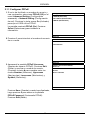 43
43
-
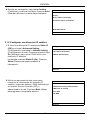 44
44
-
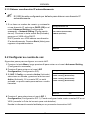 45
45
-
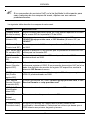 46
46
-
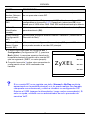 47
47
-
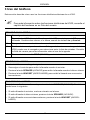 48
48
-
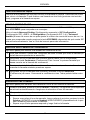 49
49
-
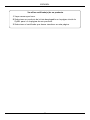 50
50
-
 51
51
-
 52
52
-
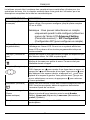 53
53
-
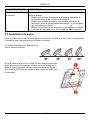 54
54
-
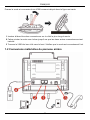 55
55
-
 56
56
-
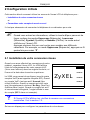 57
57
-
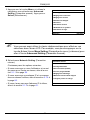 58
58
-
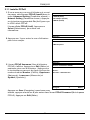 59
59
-
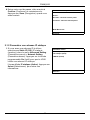 60
60
-
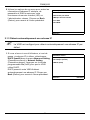 61
61
-
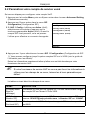 62
62
-
 63
63
-
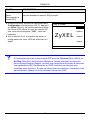 64
64
-
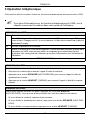 65
65
-
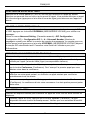 66
66
-
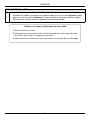 67
67
-
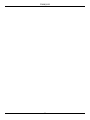 68
68
-
 69
69
-
 70
70
-
 71
71
-
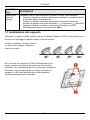 72
72
-
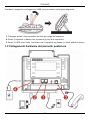 73
73
-
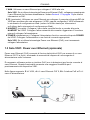 74
74
-
 75
75
-
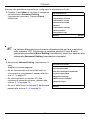 76
76
-
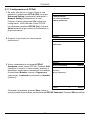 77
77
-
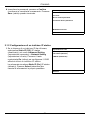 78
78
-
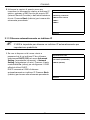 79
79
-
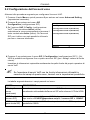 80
80
-
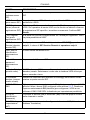 81
81
-
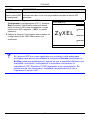 82
82
-
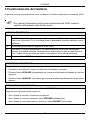 83
83
-
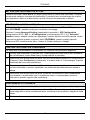 84
84
-
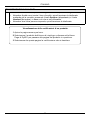 85
85
-
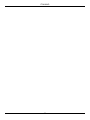 86
86
-
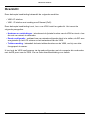 87
87
-
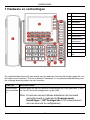 88
88
-
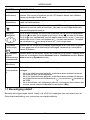 89
89
-
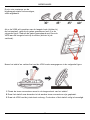 90
90
-
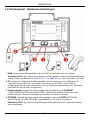 91
91
-
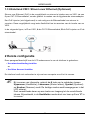 92
92
-
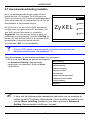 93
93
-
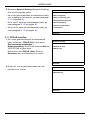 94
94
-
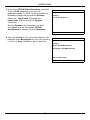 95
95
-
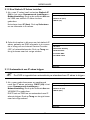 96
96
-
 97
97
-
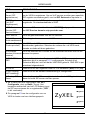 98
98
-
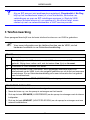 99
99
-
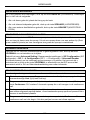 100
100
-
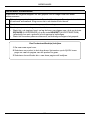 101
101
-
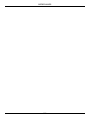 102
102
-
 103
103
-
 104
104
-
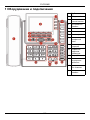 105
105
-
 106
106
-
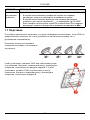 107
107
-
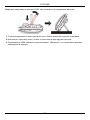 108
108
-
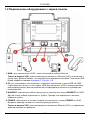 109
109
-
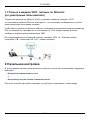 110
110
-
 111
111
-
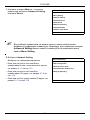 112
112
-
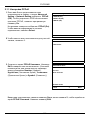 113
113
-
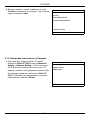 114
114
-
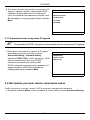 115
115
-
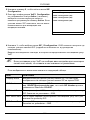 116
116
-
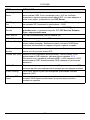 117
117
-
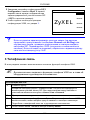 118
118
-
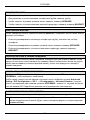 119
119
-
 120
120
-
 121
121
-
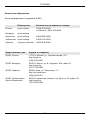 122
122
-
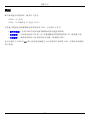 123
123
-
 124
124
-
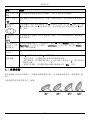 125
125
-
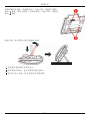 126
126
-
 127
127
-
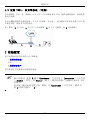 128
128
-
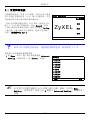 129
129
-
 130
130
-
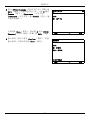 131
131
-
 132
132
-
 133
133
-
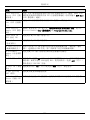 134
134
-
 135
135
-
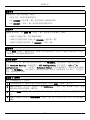 136
136
-
 137
137
-
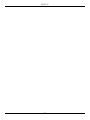 138
138
-
 139
139
-
 140
140
-
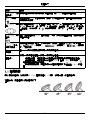 141
141
-
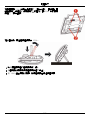 142
142
-
 143
143
-
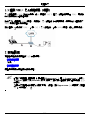 144
144
-
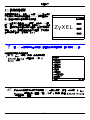 145
145
-
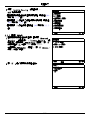 146
146
-
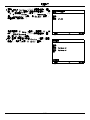 147
147
-
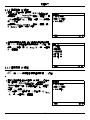 148
148
-
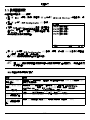 149
149
-
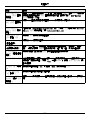 150
150
-
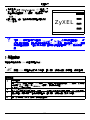 151
151
-
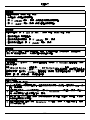 152
152
-
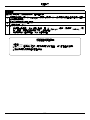 153
153
-
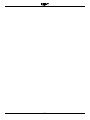 154
154
ZyXEL 334343 Handleiding
- Type
- Handleiding
in andere talen
- English: ZyXEL 334343 User manual
- italiano: ZyXEL 334343 Manuale utente
- русский: ZyXEL 334343 Руководство пользователя
- français: ZyXEL 334343 Manuel utilisateur
- español: ZyXEL 334343 Manual de usuario
- Deutsch: ZyXEL 334343 Benutzerhandbuch
Andere documenten
-
Tiptel IP 28 XS Installatie gids
-
Mitel 6873 Referentie gids
-
Kenwood KOS-L702 de handleiding
-
Auerswald COMfortel® 1400 IP Handleiding
-
Motorola M930 Getting To Know
-
Kenwood KOS-L432 Handleiding
-
Tiptel IP 280 de handleiding
-
Panasonic HC-V500 de handleiding
-
LG LGV500.ADEUBK Handleiding
-
Topcom ATA 1110 Handleiding